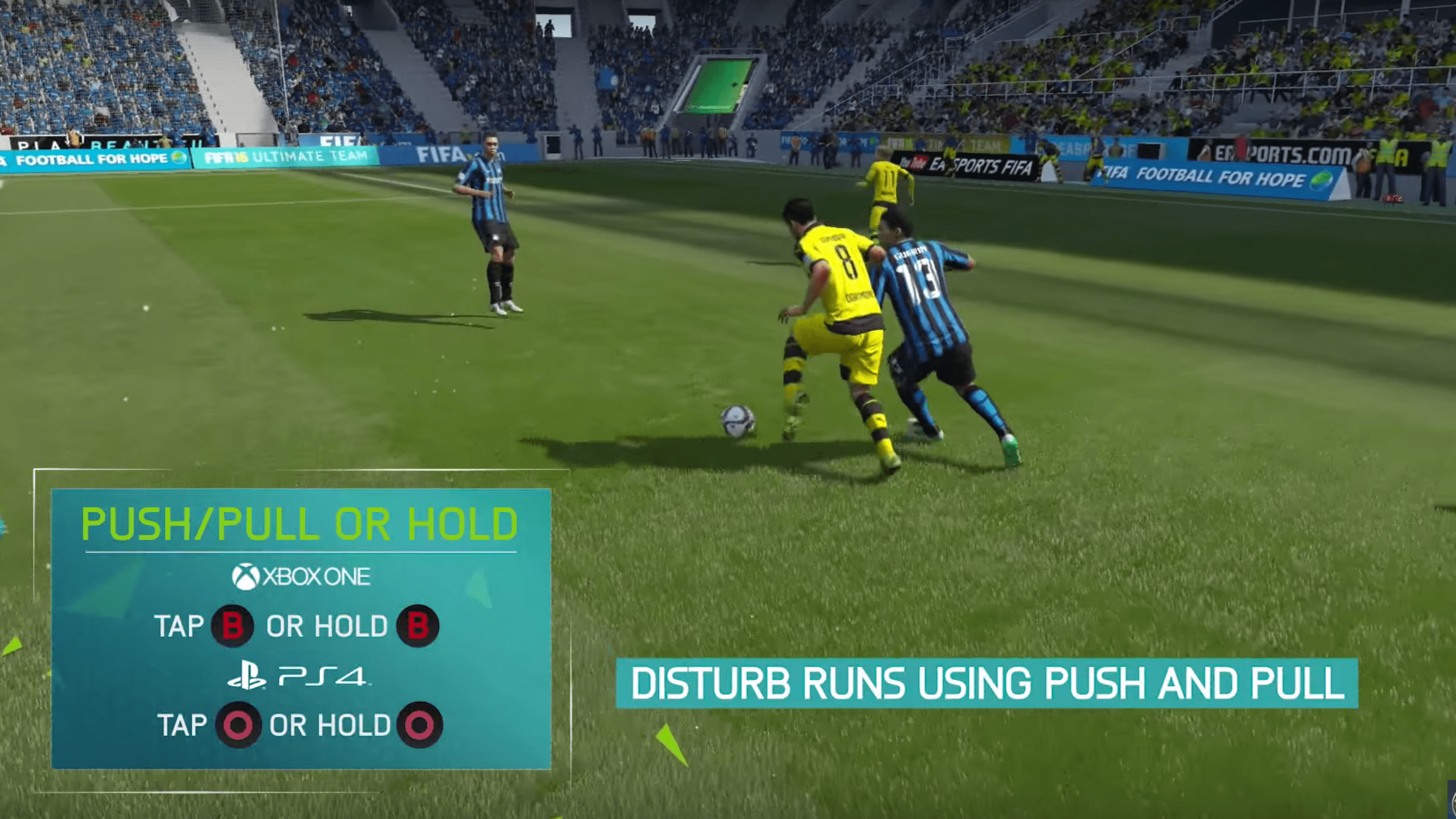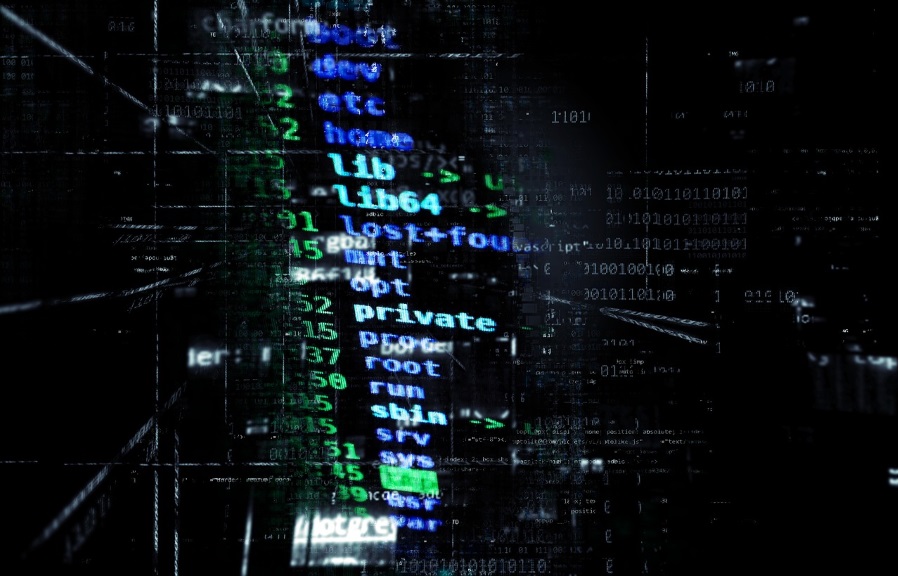Storage Spaces เป็นฟีเจอร์ใหม่ใน Windows 8 (และ Windows Server 2012 คู่ขนานของเซิร์ฟเวอร์) ที่สามารถเปลี่ยนวิธีบันทึกและเข้าถึงไฟล์ของคุณได้ เทคโนโลยีนี้ช่วยให้คุณรวมความจุของดิสก์หลายตัวเข้าไว้ใน "พูล" ของหน่วยเก็บข้อมูล จากนั้นแยกส่วนตามที่คุณต้องการสร้างดิสก์เสมือนจำนวนเท่าใดก็ได้ พูดง่ายๆ ก็คือ ดิสก์เสมือนเหล่านี้ที่ Microsoft เรียกว่าเป็นพื้นที่เก็บข้อมูล

พื้นที่เก็บข้อมูลใดที่ไม่ใช่
หากคุณเคยใช้ระบบปฏิบัติการ Windows Home Server (ที่เลิกใช้ไปแล้วในตอนนี้) การพูดคุยเรื่องพูลการจัดเก็บข้อมูลนี้จะทำให้คุณคุ้นเคย Home Server มีคุณลักษณะเฉพาะที่เรียกว่า Drive Extender ซึ่งช่วยให้คุณสามารถบันทึกไฟล์ส่วนบุคคลและสำรองข้อมูลไปยังไดรฟ์ข้อมูลเสมือนที่ในความเป็นจริง กระจายไปทั่วดิสก์ทางกายภาพหลายตัว ความจุในการจัดเก็บข้อมูลของอุปกรณ์เซิร์ฟเวอร์ในบ้านของคุณสามารถขยายได้แบบไดนามิกโดยเชื่อมต่อไดรฟ์ภายในหรือภายนอกประเภทใดก็ได้ แล้วเพิ่มลงในพูล
เกมส์
คลิกที่นี่เพื่อดูคำแนะนำทีละขั้นตอนในการสร้างพื้นที่เก็บข้อมูลแรกของคุณใน Windows 8
โดยรวมแล้วนี่คือวิธีการทำงานของ Storage Spaces เช่นกัน แต่เทคโนโลยีทั้งสองไม่เหมือนกัน พื้นที่เก็บข้อมูลมีประสิทธิภาพมากกว่า Drive Extender มาก และที่สำคัญคือ โวลุ่ม Drive Extender เข้ากันไม่ได้กับ Windows 8 หากคุณมีพูล Drive Extender อยู่แล้วและต้องการย้ายไปยังระบบปฏิบัติการใหม่ คุณจะต้องคัดลอกไฟล์แยกกันภายใน Home Server
อีกประเด็นหนึ่งที่ควรค่าแก่การทำคือพื้นที่จัดเก็บไม่ใช่โวลุ่ม RAID เพื่อให้แน่ใจว่า สิ่งเหล่านี้ทำงานบนหลักการที่คล้ายคลึงกัน: แนวคิดของการรวมฟิสิคัลดิสก์หลายตัวเป็นโวลุ่มเสมือนหนึ่งเป็นพื้นฐานของ RAID และในขณะที่เราจะพูดถึงด้านล่าง พื้นที่จัดเก็บข้อมูลสามารถใช้เทคนิคการมิเรอร์แบบ RAID และเทคนิคพาริตีเพื่อเก็บข้อมูลของคุณ ปลอดภัย.
อย่างไรก็ตาม ระบบได้รับการออกแบบให้มีความยืดหยุ่นและจัดการได้ง่ายขึ้น และการพยายามนึกถึงพื้นที่จัดเก็บข้อมูลในแง่ของระดับและแนวคิดของ RAID แบบเดิม มีแนวโน้มที่จะทำให้คุณหลงทาง Steven Sinofsky (หัวหน้าฝ่ายพัฒนา Windows ในขณะนั้น) ได้ประกาศการมาถึงของเทคโนโลยีในบล็อก Building Windows 8 โดยไม่มีเงื่อนไขที่ไม่แน่นอน: "ระบบการตั้งชื่อ RAID ไม่ได้ใช้"
ทำความเข้าใจสระ
หากคุณต้องการใช้ประโยชน์จาก Storage Spaces ก่อนอื่นคุณต้องสร้างพูลดิสก์อย่างน้อยหนึ่งพูลเพื่อจัดเก็บไดรฟ์เสมือนของคุณ เราแสดงวิธีการทำสิ่งนี้ (และวิธีตั้งค่าพื้นที่เก็บข้อมูลแรกของคุณ) ในคำแนะนำนี้
จำนวนดิสก์ที่คุณใช้ในพูลขึ้นอยู่กับคุณ พูลอย่างเป็นทางการสามารถรองรับไดรฟ์ได้ไม่จำกัด ดังนั้นขีดจำกัดบนจะควบคุมเฉพาะฮาร์ดแวร์ของคุณเท่านั้น Microsoft กล่าวว่าเทคโนโลยีได้รับการทดสอบอย่างประสบความสำเร็จด้วย "ไดรฟ์หลายร้อยตัว"
ในทำนองเดียวกัน คุณสามารถสร้างพูลที่มีดิสก์เพียงแผ่นเดียว นี้อาจดูเหมือนไม่มีจุดหมาย แต่ช่วยให้คุณสร้างพื้นที่เก็บข้อมูลที่สามารถขยายได้อย่างง่ายดายโดยการเพิ่มไดรฟ์ที่สองลงในพูลในภายหลัง
อย่างไรก็ตาม การใช้ไดรฟ์หลายตัวมีประโยชน์อย่างมาก เนื่องจากช่วยให้คุณสามารถใช้ประโยชน์จากตัวเลือกความยืดหยุ่นของพื้นที่จัดเก็บต่างๆ ซึ่งเราจะพูดถึงด้านล่าง การใช้ดิสก์มากกว่าหนึ่งดิสก์อาจช่วยเพิ่มประสิทธิภาพได้ เนื่องจากทำให้ Windows 8 สามารถอ่านและเขียนข้อมูลจากไดรฟ์หลายตัวพร้อมกันได้ อย่าคาดหวังการถ่ายโอนไฟล์ที่รวดเร็วเป็นพิเศษ ด้วยเหตุผลที่เราจะสำรวจในภายหลัง
โปรดทราบว่าเมื่อคุณเพิ่มดิสก์ลงในพูล ดิสก์จะถูกล้างอย่างสมบูรณ์และไม่สามารถเข้าถึง Windows ได้ คุณไม่สามารถเข้าถึงได้ผ่าน Explorer หรือบันทึกไฟล์ปกติลงในนั้นโดยตรง และถ้าคุณเคยเอามันออกจากพูล จะต้องฟอร์แมตใหม่ก่อน คุณจึงจะสามารถนำกลับมาใช้ใหม่ได้ คุณไม่สามารถเพิ่มเฉพาะพาร์ติชั่นที่ระบุลงในพูล ไม่ว่าจะเป็นทั้งดิสก์หรือไม่มีเลย